WPMU DEV로 웹 개발 비즈니스 및 웹사이트를 시작하는 방법
게시 됨: 2022-10-07자신의 WordPress 개발 비즈니스를 위한 웹사이트가 필요하십니까? 이 기사에서는 고객을 위한 사이트를 구축하는 데 사용하는 것과 동일한 도구를 사용하여 사이트를 빠르고 쉽게 설정하는 방법을 보여줍니다.
“이상하게도, 나는 몇 년 동안 프로젝트 사이에 휴식이 없었기 때문에 지금은 내 자신의 웹사이트조차 가지고 있지 않습니다.” Greg , WPMU 개발자 회원
당신은 WordPress 개발자이고… 아직 자신의 비즈니스를 위한 WordPress 웹사이트가 없습니까?
대행사에서 일했거나 프리랜서 사이트에서 서비스를 홍보했으며 지금까지 전문 비즈니스 웹사이트가 필요하지 않았을 수 있습니다.
이 기사에서는 회원 이 클라이언트를 위한 사이트를 구축하는 데 도움을 주기 위해 제공하는 것과 동일한 시간 절약 도구를 사용하여 WordPress 웹 개발 비즈니스를 위한 웹 사이트를 빠르고 쉽게 설정하는 방법을 보여줍니다.
WPMU DEV 회원 및 화이트 라벨 재판매인으로서 고객을 위해 사이트를 구축하는 데 얼마나 많은 시간과 노력을 절약할 수 있는지 직접 경험해 보시기 바랍니다. 당사의 도구를 사용하여 자신의 사이트를 구축하십시오! :)
이 문서의 단계를 완료하면 다음 작업을 수행할 수 있습니다.
- 귀하의 비즈니스를 위한 WordPress 사이트를 설치하고 설정했습니다.
- 사이트 콘텐츠를 추가했습니다(모든 서비스 패키지를 나열하는 서비스 페이지 포함).
- 모든 것이 제대로 작동하는지 테스트하고 확인했습니다.
- 비즈니스를 시작하고 새로운 고객을 유치할 준비를 하십시오.
다음 단계를 안내해 드립니다.
- 1부 – 호스팅, 사이트 설치 및 도메인 설정
- 귀하의 사이트에 대한 호스팅 설정
- 새 WordPress 사이트 만들기
- 도메인 추가 및 DNS 설정
- 템플릿 및 구성을 사용하여 사이트 구성
- 2부 – 사이트에 페이지 및 콘텐츠 추가
- 서비스 추가 페이지
- 파트 3 – 출시 전 체크리스트
- 1. 서비스 가격 결정
- 2. 온보딩 및 클라이언트 작업을 위한 프로세스 마련
- 3. 고객에게 청구 및 청구하는 방법을 알고 있는지 확인하십시오.
- 4. 귀하의 사이트를 두 번, 두 번 확인하십시오
- 5. 클라이언트를 시작하고 시작할 시간
- 신뢰할 수 있는 신뢰할 수 있는 파트너와 함께 WordPress 비즈니스 성장
의 시작하자…
1부 – 호스팅, 사이트 설치 및 도메인 설정
WPMU DEV 회원이라면 새 웹 사이트를 빠르고 쉽게 설정하고 웹 개발 비즈니스를 시작하는 데 필요한 모든 도구, 서비스 및 리소스를 이미 갖추고 있습니다. (아직 회원이 아니신가요? 이 튜토리얼을 따르려면 무료 평가판에 등록하세요!)
소매를 걷어붙이고 시작합시다...
도메인 및 웹사이트에 대한 호스팅 설정
WPMU DEV를 사용하면 허브 대시보드를 벗어나지 않고도 클라이언트를 위한 새 도메인을 등록하고, 완전히 최적화된 관리 웹 호스팅을 설정하고, 안전하고 완벽하게 구성된 웹 사이트를 신속하게 생성 및 설정할 수 있습니다.
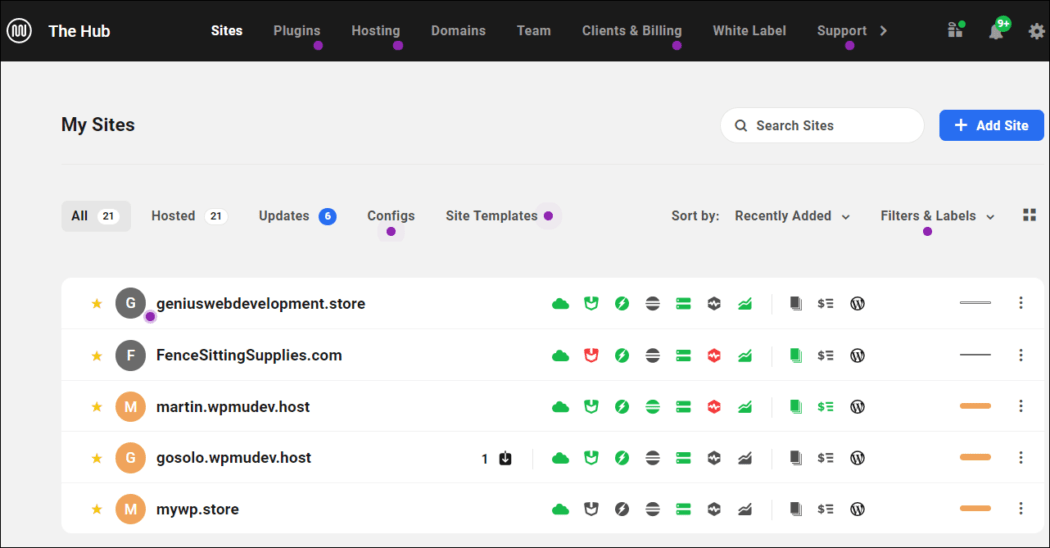
귀하의 웹사이트에 대한 호스팅 계획을 선택하는 것으로 시작하겠습니다.
이 예에서는 기본 비즈니스 웹 사이트를 설정하므로 "Bronze" 호스팅 계획을 선택합니다.
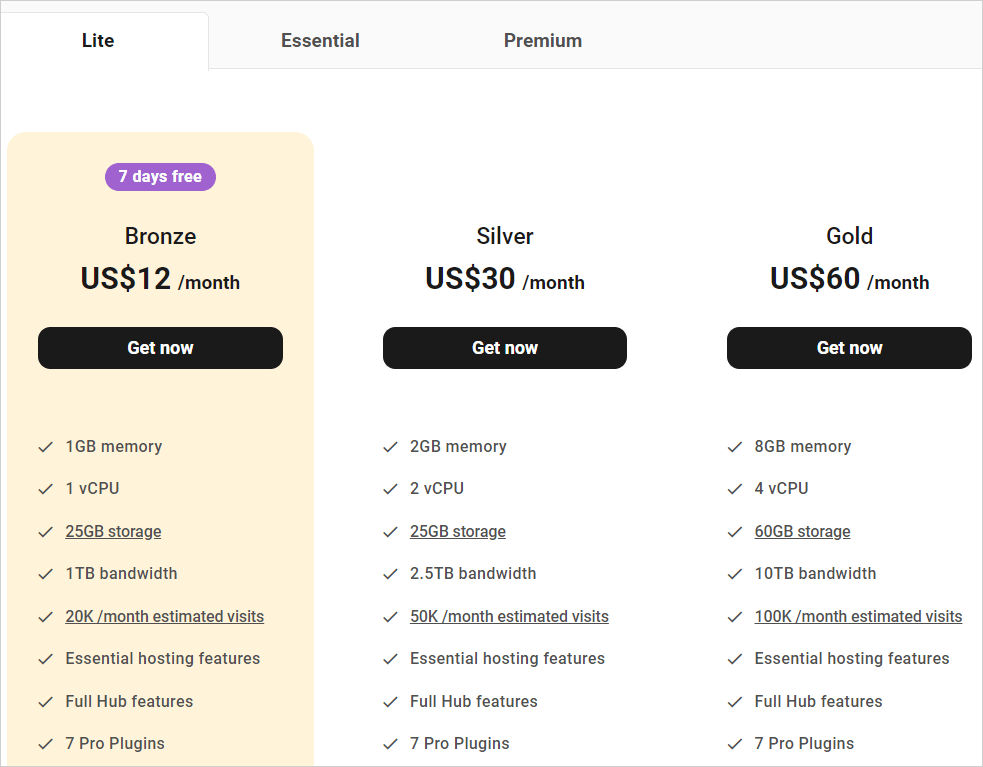
Agency 계획의 WPMU DEV 회원인 경우 호스팅 크레딧을 사용하여 Bronze 호스팅 계획을 시작할 수 있습니다. 그렇지 않은 경우 7일 무료 평가판을 활용하고 Bronze 플랜을 선택하십시오.
엄청난! 이제 호스팅 계획을 선택했으므로 다음 단계를 진행해 보겠습니다.
사이트 만들기
새 사이트를 만들려면 허브로 이동하여 '+ 사이트 추가' 버튼을 클릭하십시오…
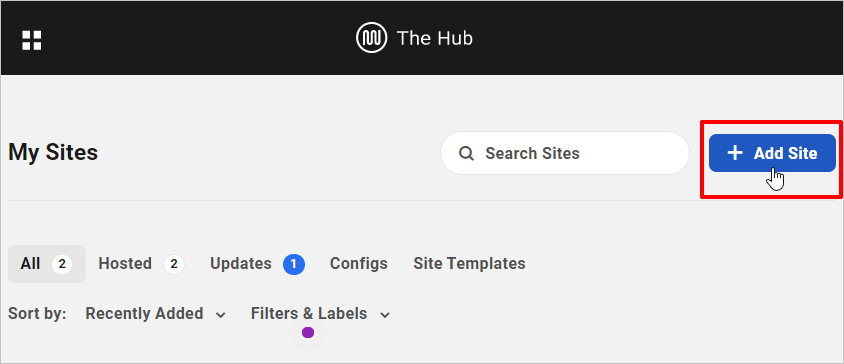
이 예에서는 완전히 새로운 사이트를 만듭니다.
'새로 만들기' 옵션 선택…
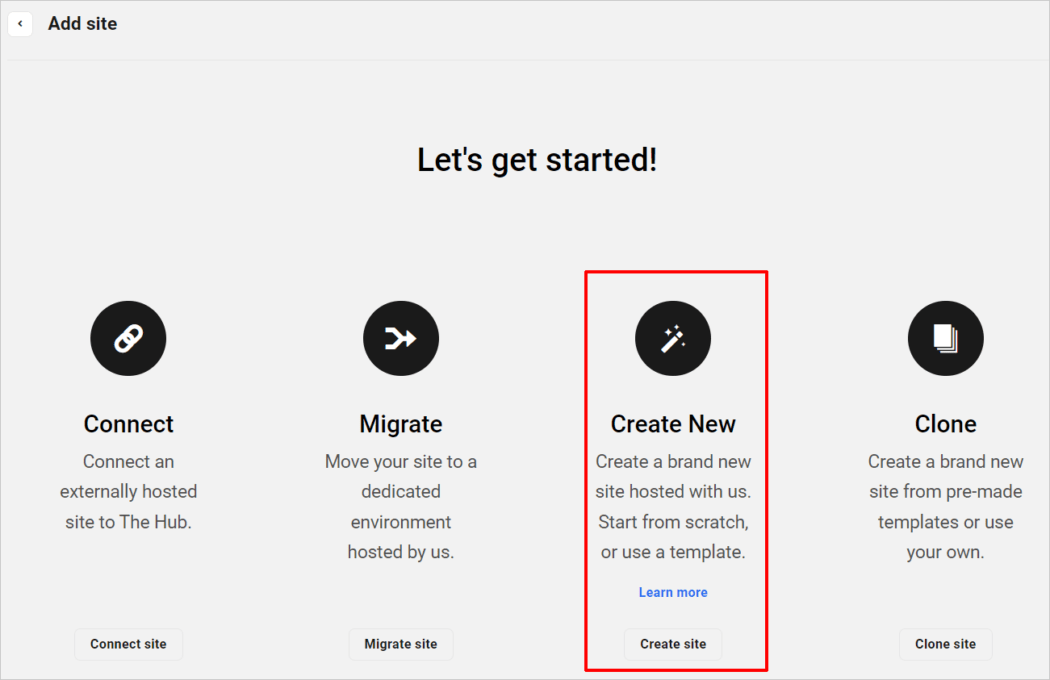
새 사이트를 설정하는 방법에 대한 단계별 문서를 제공하므로 이 단계에서 도움이 필요한 경우 해당 정보를 참조하거나 The Hub의 설정 마법사를 따르십시오.
이 예에서는 freelance-developer.tempurl.host 라는 임시 URL에 사이트를 설정합니다.
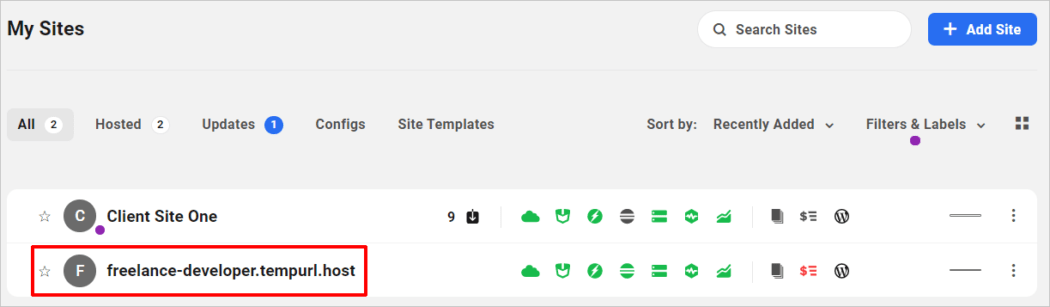
도메인 추가
다음으로 새 사이트에 연결할 도메인을 추가합니다(또한 자체 DNS도 관리합니다!).
geniuswebdevelopment.store 도메인을 등록했습니다.
도메인을 호스팅과 연결하려면 호스팅 > 도메인으로 이동하여 도메인 추가 버튼을 클릭합니다.
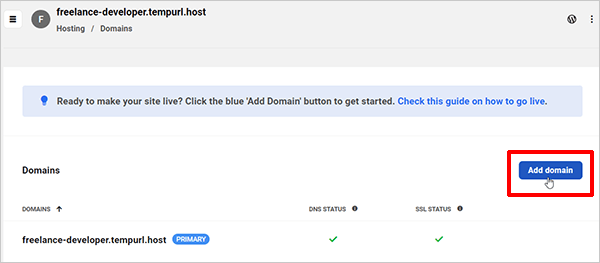
도메인 세부 정보를 입력하고(선택 사항: www 도메인을 추가하고 도메인의 DNS도 관리할지 여부를 선택할 수 있음) 도메인 추가 버튼을 클릭합니다.
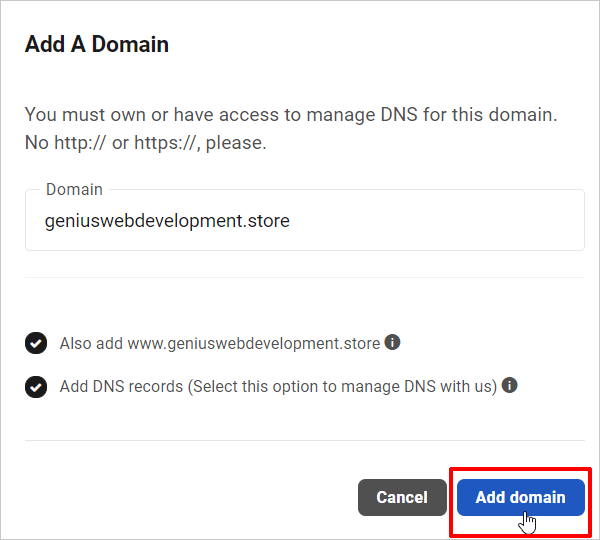
이제 도메인 섹션에 도메인이 나타납니다.
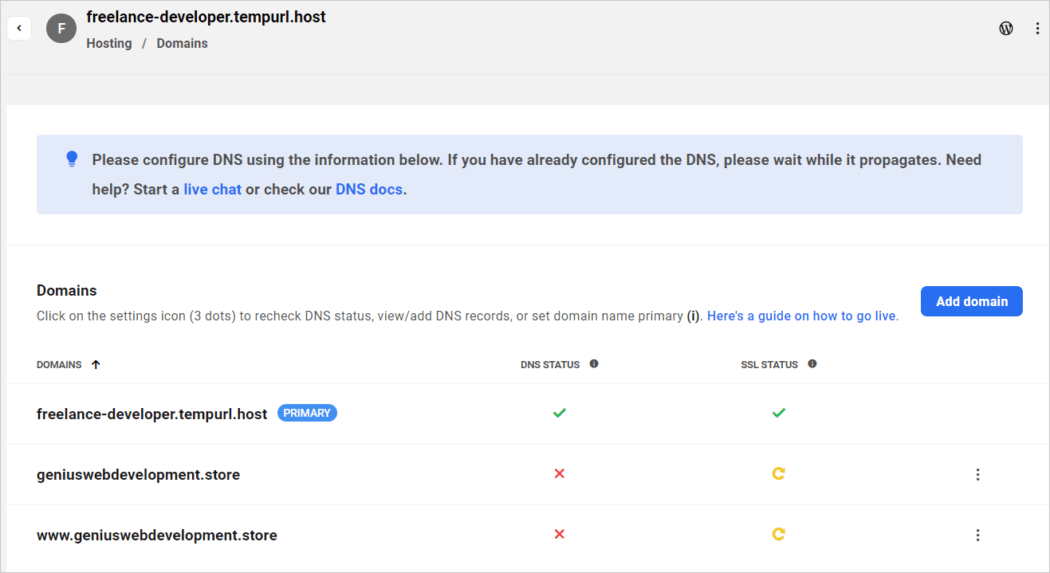
이제 도메인을 추가했으므로 DNS가 전파될 때까지 기다리기만 하면 됩니다.
https://www.whatsmydns.net/과 같은 도구를 사용하여 도메인이 전파되었는지 확인할 수 있습니다.
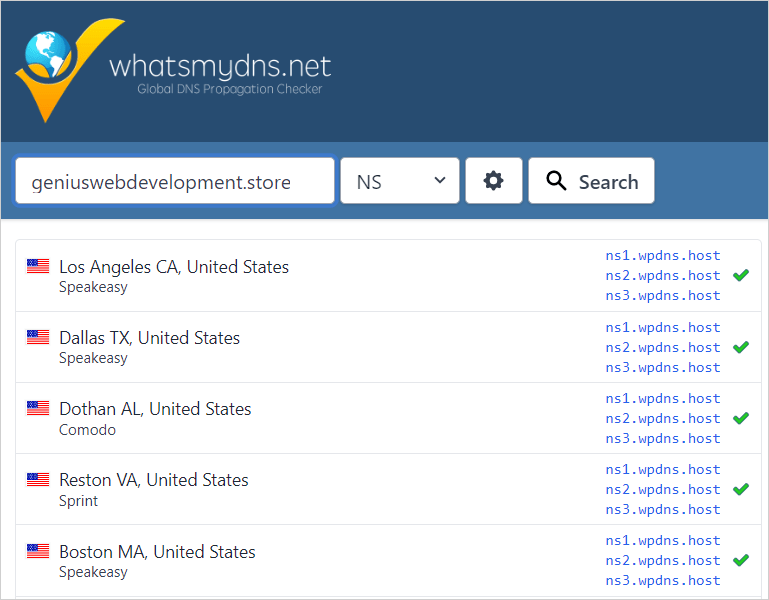
다음 단계는 새로 등록한 도메인을 사이트의 기본 도메인으로 만드는 것입니다.
이렇게 하려면 허브로 이동하여 임시 도메인이 있는 사이트를 선택하고 도메인을 클릭합니다.
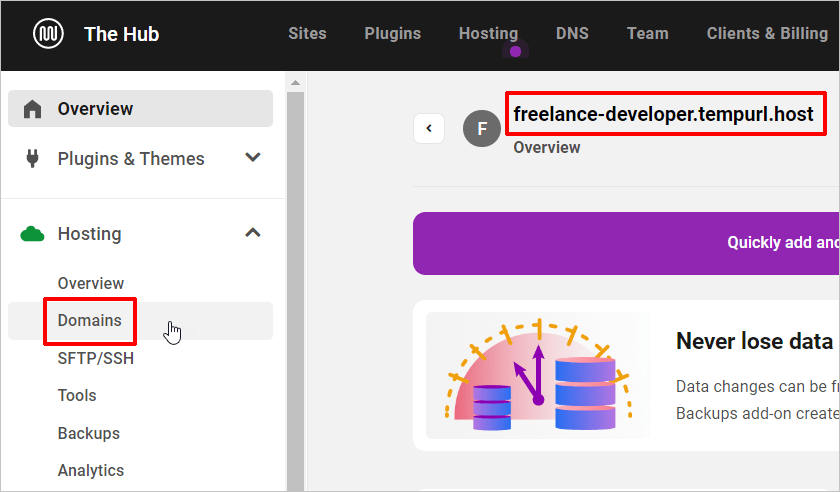
화면을 새로 고쳐 사이트의 DNS 및 SSL 상태를 모두 업데이트합니다.
무료로 무제한 WP 사이트 관리
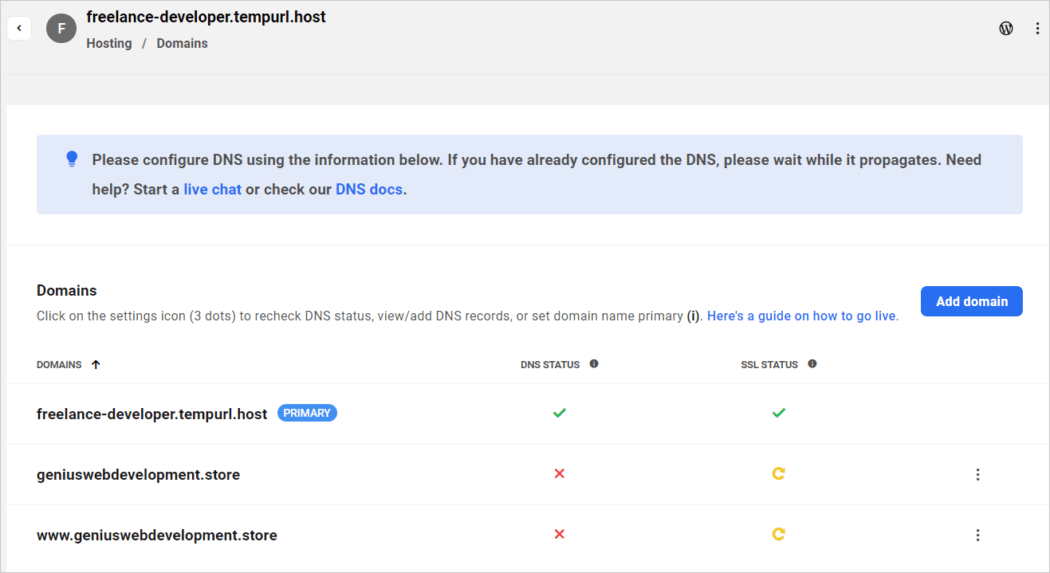
도메인 이름 옆에 있는 줄임표(세로 점 3개)를 클릭하고 DNS 다시 확인 ...을 선택합니다.

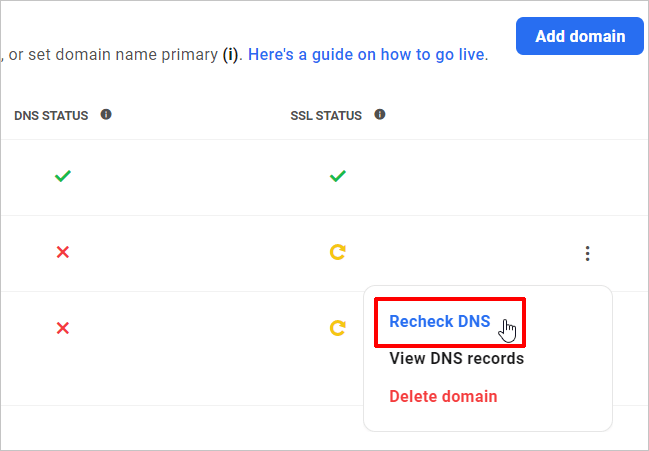
녹색 체크 표시가 모두 표시되면 사이트가 새로 등록된 도메인 이름을 가리키도록 합시다.
도메인 옆에 있는 줄임표 아이콘을 클릭 하고 기본으로 설정을 선택합니다.
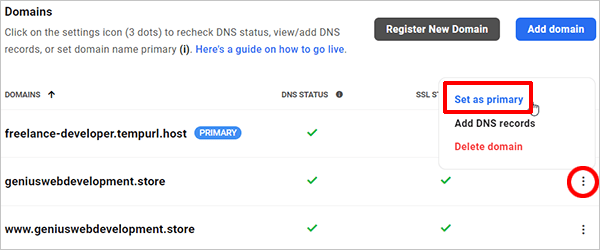
이제 호스팅, 사이트 및 도메인 이름이 모두 연결되었습니다.
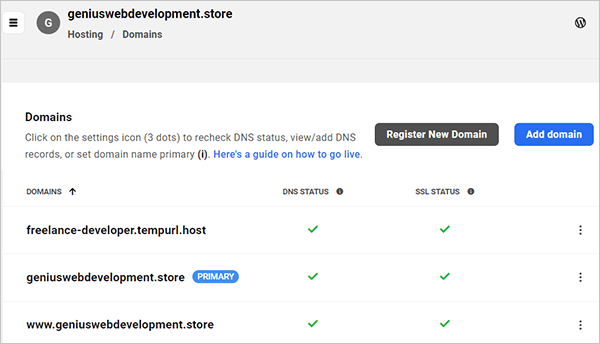
지금까지 허브를 벗어나지 않고 다음 단계를 완료했습니다.
- 사이트에 대해 완전히 최적화된 안전하고 관리되는 WordPress 호스팅을 설정하십시오.
- 새로운 워드프레스 웹사이트를 만들었습니다
- 새 도메인 이름을 등록하고 당사 웹사이트에 연결했습니다(이 영역에서 도움이 필요한 경우 도메인을 호스팅에 연결하는 단계별 지침은 설명서 섹션을 참조하십시오.)
이제 웹사이트 설정을 완료하기 위해 한 단계만 남았습니다.
사이트 구성
이 단계에서는 여기에 설명된 대로 템플릿 및 구성 도구를 사용하여 웹사이트를 빠르고 쉽게 설정하는 것이 좋습니다. WPMU DEV 템플릿으로 시간 절약 및 생산량 증대
2부 – 사이트에 페이지 및 콘텐츠 추가
웹 개발 웹사이트가 가동되고 실행되면 다음 단계는 이를 사용자 정의하고 페이지와 콘텐츠, 메뉴, 링크 등을 추가하는 것입니다.
앞서 제안한 대로 템플릿을 사용하여 사이트 페이지를 빠르게 설정할 수 있습니다.
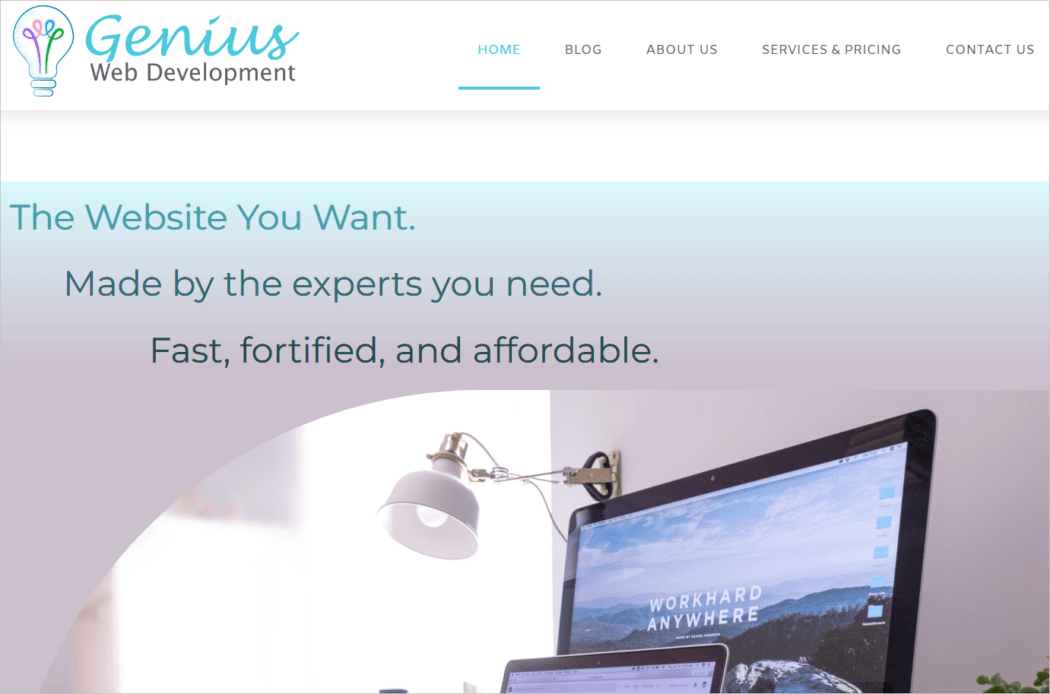
Forminator를 사용하여 콘텐츠 양식을 빠르게 설정하십시오.
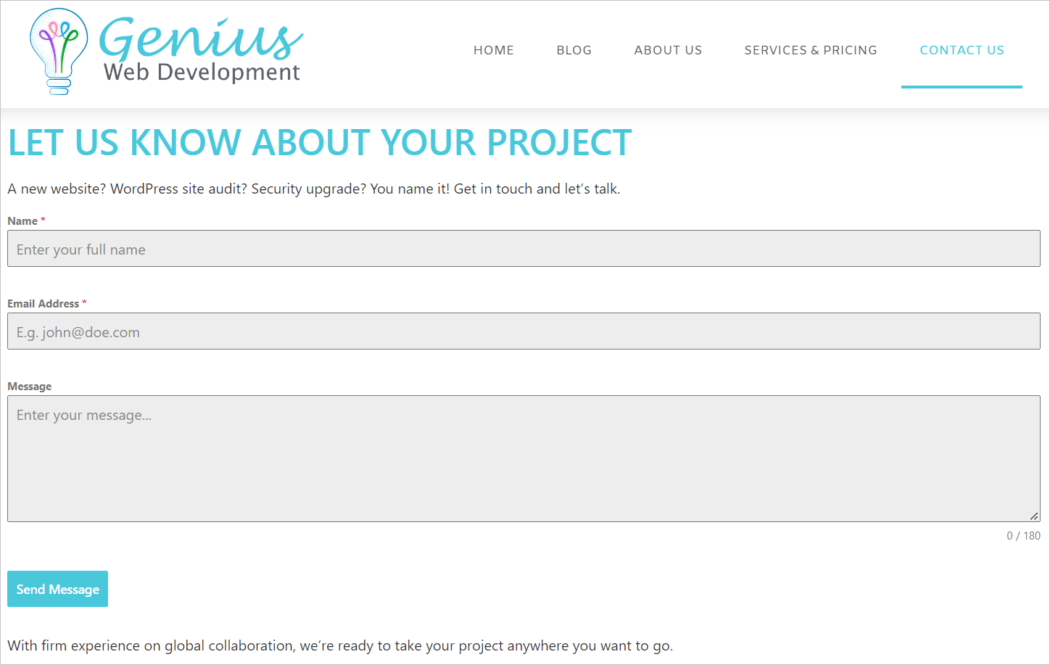
서비스 추가 페이지
여기에서 해야 할 일을 알고 있다고 확신하므로 다음 몇 가지 사항에 유의해야 합니다.
- 서비스 페이지에 모든 서비스를 나열하고 싶을 것입니다.
- 이를 고객 청구 섹션에 추가하면 쉽게 청구할 수 있습니다.
클라이언트에 제공할 수 있는 모든 다양한 서비스에 대한 패키지를 설정하는 방법에 대한 자습서는 아래 문서를 참조하십시오.
- 고객에게 웹사이트 유지 관리 서비스를 제공하는 방법
- 클라이언트에게 웹사이트 웹 호스팅 서비스를 제공하는 방법
- 클라이언트에게 웹사이트 구축 서비스를 제공하는 방법
- 고객에게 디자인 서비스를 제공하는 방법
- 고객에게 추가 서비스를 제공하는 방법

서비스 목록을 추가하고 약간의 조정, 미세 조정 및 사이트 사용자 지정을 수행하면 거의 시작할 준비가 된 것입니다.
3부 – 출시 준비
이미 실행 중이라면 이 단계 중 일부를 건너뛸 수 있습니다.
그렇지 않으면 공식적으로 출시하기 전에 아래에서 다음 사항을 체크하는 것이 좋습니다.
1. 서비스 가격 결정
가격 책정은 가장 중요하지만 가장 어려운 단계 중 하나입니다!
도움이 필요하면 이 튜토리얼을 읽고 WordPress 개발 서비스의 가격을 책정하는 방법, 사업 외적인 가격 책정을 방지하는 방법 등을 알아보세요.
웹 개발 서비스 가격 책정 방법: 최종 가이드
2. 온보딩 및 클라이언트 작업을 위한 프로세스 마련
이메일로만 고객을 상대하던 시대는 지났습니다. 진정한 프로처럼 보이고 싶다면 자신의 브랜드 고객 영역으로 초대하고 VIP 경험을 제공하십시오.
이 튜토리얼을 참조하여 고객이 계정, 사이트 정보에 액세스하고 청구서 및 구독을 확인하고 안전한 자체 호스팅 체크아웃 영역을 통해 서비스 비용을 지불할 수 있는 브랜드 클라이언트 포털을 만드는 방법을 알아보세요.
WPMU DEV로 완전한 브랜드의 맞춤형 클라이언트 포털을 만드는 방법
클라이언트 포털 영역을 설정했으면 더미 클라이언트를 설정하고 클라이언트로 로그인하는 것이 좋습니다. 그러면 모든 것을 확인하고 클라이언트 포털이 클라이언트에게 가능한 최고의 사용자 경험을 제공할 수 있는지 확인할 수 있습니다.
3. 고객에게 청구 및 청구하는 방법을 알고 있는지 확인하십시오.
서비스, 가격 책정 및 클라이언트를 결제 프로세서 계정과 통합하여 클라이언트 청구를 설정하고 자동화하는 방법을 알아보려면 이 자습서를 참조하십시오.
WPMU DEV의 클라이언트 청구를 통해 클라이언트 관리 및 결제 처리가 번거롭지 않고 빠르게 이루어집니다.
완료되면 테스트 구매를 실행하는 것을 잊지 마십시오.
4. 귀하의 사이트를 두 번, 두 번 확인하십시오
사이트의 모든 정보가 올바른지 확인하고 콘텐츠에서 모든 탐색 및 링크가 작동하는지 확인하십시오.
5. 클라이언트를 시작하고 시작할 시간
위의 모든 작업을 수행하셨습니까?
축하합니다... 귀하의 새로운 웹 개발 사업은 이제 성공할 준비가 되었습니다!
수행할 수 있는 실행 가능한 단계와 새로운 고객 유치를 시작하기 위한 실용적인 팁에 대해서는 이 튜토리얼을 참조하십시오. WordPress 웹 개발 비즈니스를 위한 새 클라이언트를 확보하는 8가지 방법… 그리고 그들을 행복하게 유지하십시오!
신뢰할 수 있는 신뢰할 수 있는 파트너와 함께 WordPress 비즈니스 성장
비즈니스가 성장함에 따라 고객에게 고품질 서비스를 계속 제공하기 위해 신뢰할 수 있는 솔루션이 필요합니다.
WPMU DEV는 호스팅, 사이트 관리 및 클라이언트 청구에서 플러그인, 도구 및 연중무휴 지원에 이르기까지 WordPress 비즈니스 성장에 집중하는 데 필요한 모든 것을 제공합니다.
함께할 수 있는 '올인원' 플랫폼입니다. 아직 WPMU DEV 회원이 아니라면 지금 무료 평가판에 등록하십시오.
